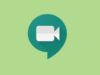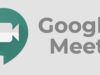Come scaricare Jitsi Meet
Avendo la necessità di organizzare una conferenza con alcuni tuoi clienti con i quali non hai la possibilità di incontrarti di persona, ti è stato consigliato di utilizzare Jitsi Meet, un servizio gratuito e open source che permette di creare videoconferenze di gruppo composte da un numero massimo di 75 partecipanti. Non avendone mai sentito parlare prima d’ora e non essendo molto pratico con tutto ciò che riguarda la tecnologia, vorresti avere maggiori informazioni in merito e, soprattutto, conoscere la procedura dettagliata per scaricare e installare Jitsi Meet su tutti i tuoi dispositivi.
Le cose stanno così, dico bene? Allora lasciati dire che oggi è proprio il tuo giorno fortunato! Nei prossimi paragrafi, infatti, ti spiegherò come scaricare Jitsi Meet fornendoti tutte le indicazioni necessarie per riuscire nel tuo intento. Oltre alla procedura dettagliata per accedere al servizio in questione da computer, sarà mio compito mostrarti come scaricare l’app per smartphone e tablet e fornirti tutte le istruzioni per organizzare la tua prima videoconferenza. Come dici? È proprio quello che volevi sapere? Allora non indugiare oltre e approfondisci sùbito l’argomento.
Coraggio: mettiti bello comodo, prenditi tutto il tempo che ritieni opportuno e dedicati alla lettura delle prossime righe. Seguendo attentamente le mie indicazioni e provando a metterle in pratica dal dispositivo di tuo interesse, ti assicuro che riuscirai a scaricare Jitsi Meet senza riscontrare alcun tipo di problema. Detto ciò, a me non resta altro che augurarti una buona lettura e farti un grosso in bocca al lupo per tutto!
Indice
Come scaricare Jitsi Meet sul PC
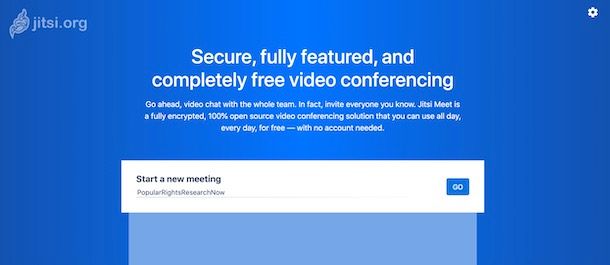
Se la tua intenzione è scaricare Jitsi Meet e installarlo sul tuo computer, ti informo che non è necessario scaricare alcun software, poiché il servizio è fruibile direttamente da browser. Inoltre, ti sarà utile sapere che Jitsi Meet non richiede alcuna registrazione: è possibile creare conferenze senza creare un account.
Chiarito ciò, per creare una nuova conferenza, avvia il browser che utilizzi solitamente per navigare su Internet (es. Chrome, Safari, Firefox ecc.), collegati al sito ufficiale di Jitsi Meet, inserisci un nome da associare alla conferenza nel campo Start a new meeting e clicca sul pulsante Go, per creare una nuova conferenza.
Come dici? Vorresti scaricare Jitsi Meet italiano? Molto probabilmente ti stai riferendo alla possibilità di impostare la lingua italiana dalle impostazioni del servizio. In tal caso, premi sull’icona della rotella d’ingranaggio (o sull’icona dei tre puntini, se hai già avviato una conferenza), seleziona l’opzione More, scegli la voce Italiano tramite il menu a tendina Language e clicca sul pulsante OK, per salvare le modifiche e impostare Jitsi Meet in italiano.
A questo punto, se ancora non lo hai fatto, inserisci il nome della conferenza nel campo Avvia una nuova conferenza e clicca sul pulsante Vai, per creare la tua prima conferenza. Nella nuova schermata visualizzata, premi sul pulsante (i), in basso a destra, e clicca sull’icona dei due quadrati presenti in prossimità della voce Collegamento, per copiare il link della conferenza, che poi dovrai comunicare a tutte le persone che desiderano partecipare. In alternativa, puoi copiare direttamente l’URL visibile nella barra degli indirizzi del browser (a tal proposito, potrebbe esserti utile la mia guida su come copiare un link).
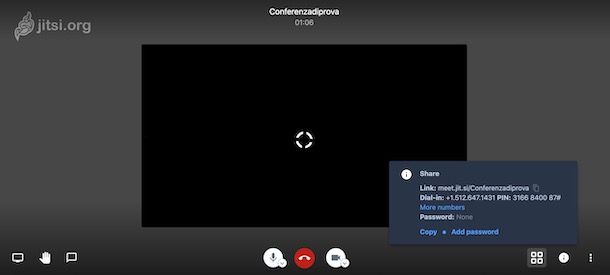
Ti segnalo che è disponibile anche un’estensione di Jitsi Meet per Chrome che consente l’integrazione con Google Calendar e il calendario di Outlook al fine di creare conferenze pianificate e avviarle direttamente dal calendario.
Per scaricare e installare l’estensione di Jitsi Meet, avvia Chrome, collegati a questa pagina del Chrome Web Store, premi sui pulsanti Aggiungi e Aggiungi estensione e il gioco è fatto. Se tutto è andato per il verso giusto, dovresti visualizzare l’icona di Jitsi Meet in alto a destra, in prossimità della barra degli indirizzi di Chrome.
Clicca, quindi, sull’icona in questione, seleziona l’opzione di tuo interesse tra Create Google Calendar meeting e Create Outlook 365 Calendar meeting e, se necessario, accedi con il tuo account Google o con l’account Microsoft di tuo interesse. A questo punto, pianifica la tua conferenza, indicandone la data e l’orario, e clicca sul pulsante Salva, per aggiungere l’evento al tuo calendario.
Così facendo, potrai avviare la conferenza direttamente dal tuo calendario, aprendo l’evento in questione e cliccando sul pulsante Join your Jitsy Meeting now. Semplice, vero?
Come scaricare Jitsi Meet su tablet
Se ti stai chiedendo se è possibile scaricare Jitsi Meet su tablet, sarai contento di sapere che la risposta è positiva. Infatti, il servizio in questione è disponibile sotto forma di applicazione gratuita per dispositivi Android e iPad (compatibile anche con iPhone) e permette sia di creare nuove conferenze che di partecipare a quelle alle quali si è stati invitati.
Come scaricare Jitsi Meet su Android
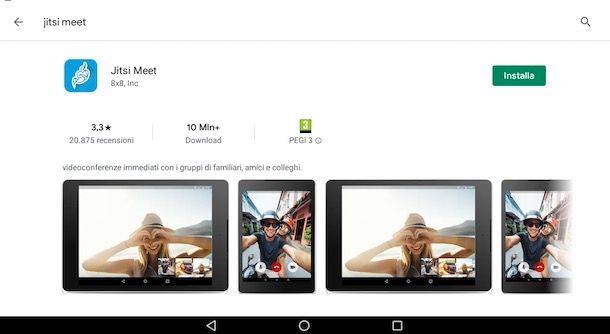
Tutto quello che devi fare per scaricare Jitsi Meet su Android è accedere al Play Store, cercare l’app in questione e premere sul relativo pulsante.
Per procedere, prendi quindi il tuo tablet (o smartphone), avvia il Play Store facendo tap sulla sua icona (il simbolo ▶︎ colorato) presente in home screen o nel drawer delle app e premi sulla voce Cerca app e giochi visibile in alto. Adesso, digita “Jitsy Meet” nel campo in questione e premi sul pulsante Cerca, per visualizzare i risultati della ricerca.
Nella nuova schermata visualizzata, individua Jitsy Meet (dovrebbe essere il primo risultato), premi sulla sua icona e fai tap sul pulsante Installa, per avviarne il download e l’installazione.
A installazione completata, premi sul pulsante Apri o fai tap sull’icona dell’app presente in home screen o nel drawer, per avviare Jitsy Meet; dopodiché inserisci il nome della conferenza da organizzare nel campo Inserisci nome stanza e fai tap sul pulsante Unisciti, per creare la conferenza in questione.
Premi, poi, sulla voce Invita gli altri, per condividere il link della tua conferenza tramite le app di messaggistica installate sul tuo dispositivo (es. WhatsApp, Telegram ecc.).
Se, invece, vuoi unirti a una conferenza già in corso della quale conosci l’URL, avvia l’app di Jitsy Meet, inserisci il nome o l’URL della conferenza di tuo interesse nel campo Inserisci nome stanza, premi sul pulsante Unisciti e, se necessario, inserisci la password d’accesso.
Come scaricare Jitsi Meet su iPad
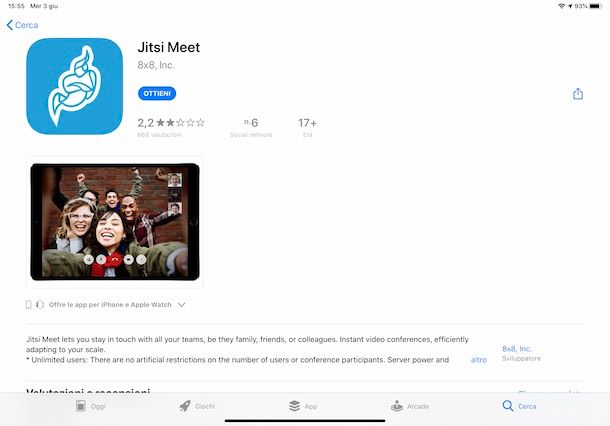
Per scaricare Jitsi Meet su iPad, avvia l’App Store premendo sulla sua icona (la “A” bianca su sfondo azzurro) presente nella home screen del tuo device e fai tap sulla voce Cerca, collocata nel menu in basso. Nella nuova schermata visualizzata, digita “Jitsi Meet” nel campo di ricerca collocato in alto, fai tap sul pulsante Cerca, per visualizzare i risultati della ricerca, e premi su Jitsi Meet, per visualizzarne la descrizione completa e le recensioni degli altri utenti.
Adesso, premi sul pulsante Ottieni, per avviare il download dell’app, e attendi che la barra d’avanzamento raggiunga il 100%. Potrebbe esserti chiesto di verificare la tua identità tramite Face ID, Touch ID o immissione della password dell’ID Apple.
Completato il download, fai tap sul pulsante Apri, per avviare Jitsi Meet e creare la tua prima conferenza. Per farlo, inseriscine il nome nel campo Inserisci nome stanza, scegli se avviare una videoconferenza o un’audioconferenza spostando la levetta sull’opzione di tuo interesse tra Video e Voce (potrai cambiare questa impostazione anche durante la conferenza) e premi sul pulsante Unisciti.
La procedura è analoga anche per prendere parte a una conferenza già in corso: tutto quello che devi fare è inserire il nome della conferenza o l’URL che ti è stato fornito dall’organizzatore nel campo Inserisci nome stanza e premere sul pulsante Unisciti.
Se ti stai chiedendo come scaricare Jitsi Meet sul cellulare, devi sapere che la procedura è identica a quanto ti ho appena indicato per il download e l’installazione dell’app in questione su tablet, quindi puoi riuscirci senza problemi anche su iPhone.

Autore
Salvatore Aranzulla
Salvatore Aranzulla è il blogger e divulgatore informatico più letto in Italia. Noto per aver scoperto delle vulnerabilità nei siti di Google e Microsoft. Collabora con riviste di informatica e cura la rubrica tecnologica del quotidiano Il Messaggero. È il fondatore di Aranzulla.it, uno dei trenta siti più visitati d'Italia, nel quale risponde con semplicità a migliaia di dubbi di tipo informatico. Ha pubblicato per Mondadori e Mondadori Informatica.